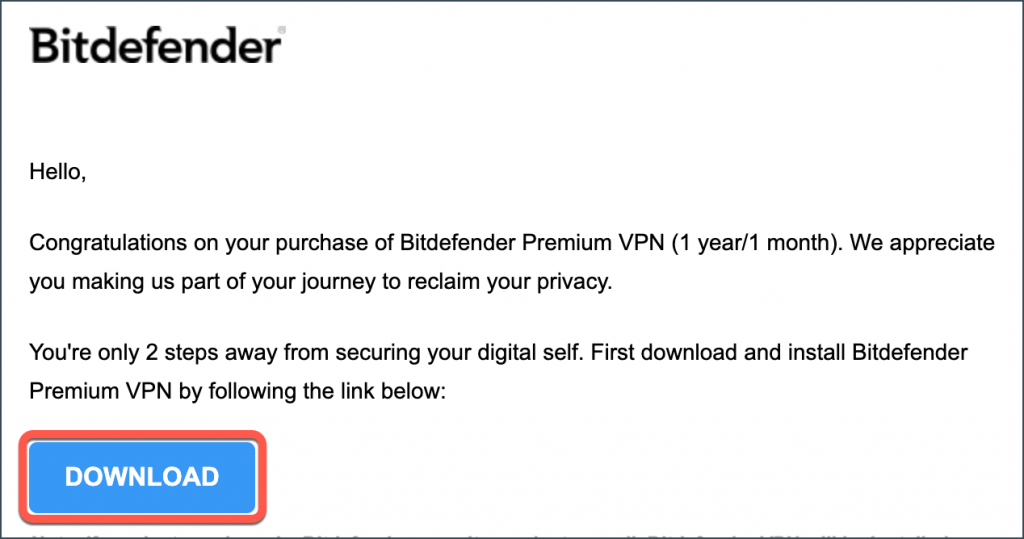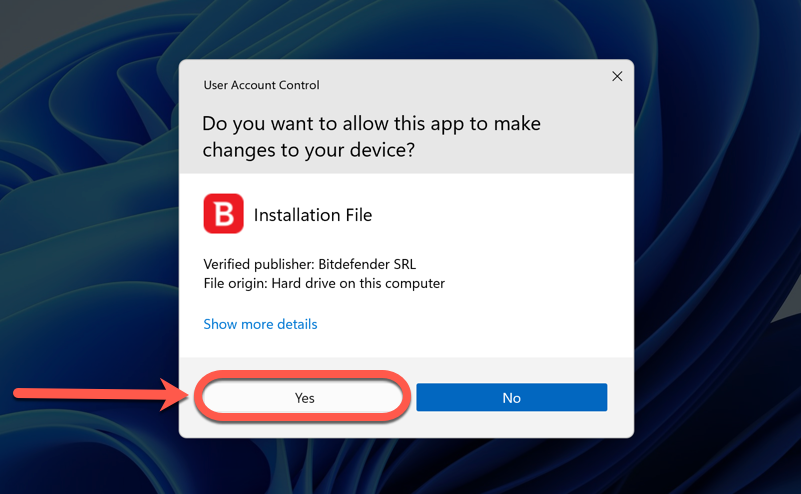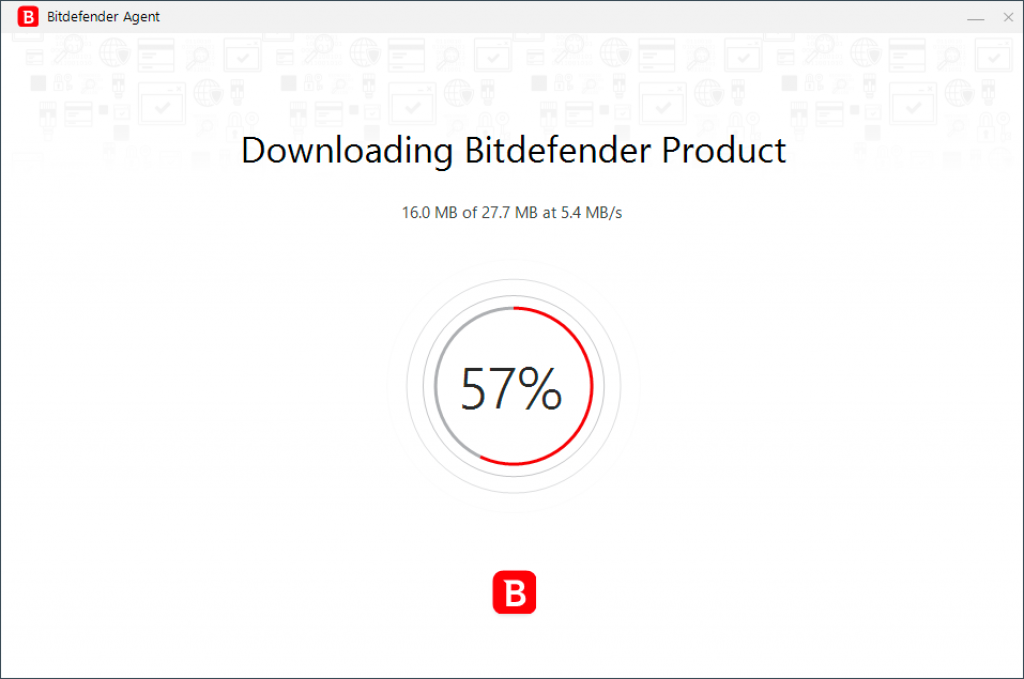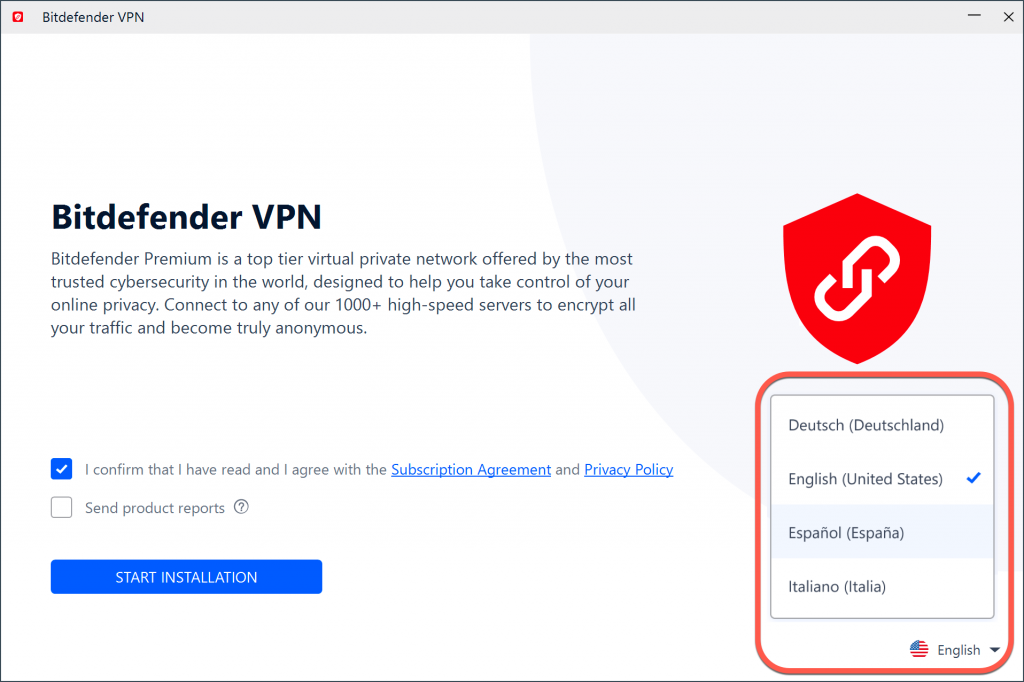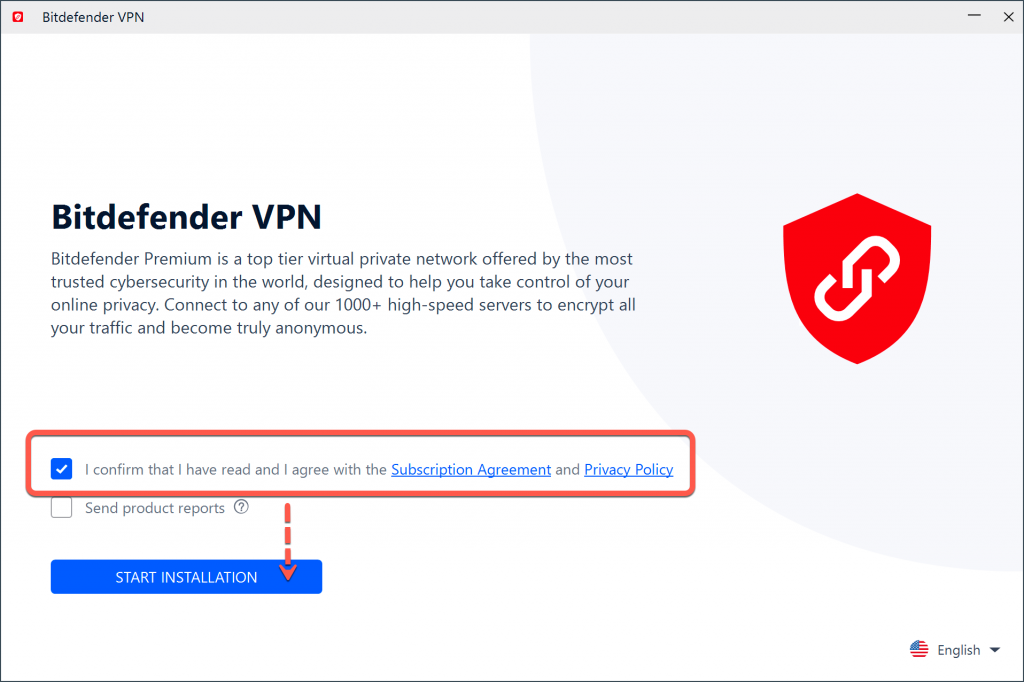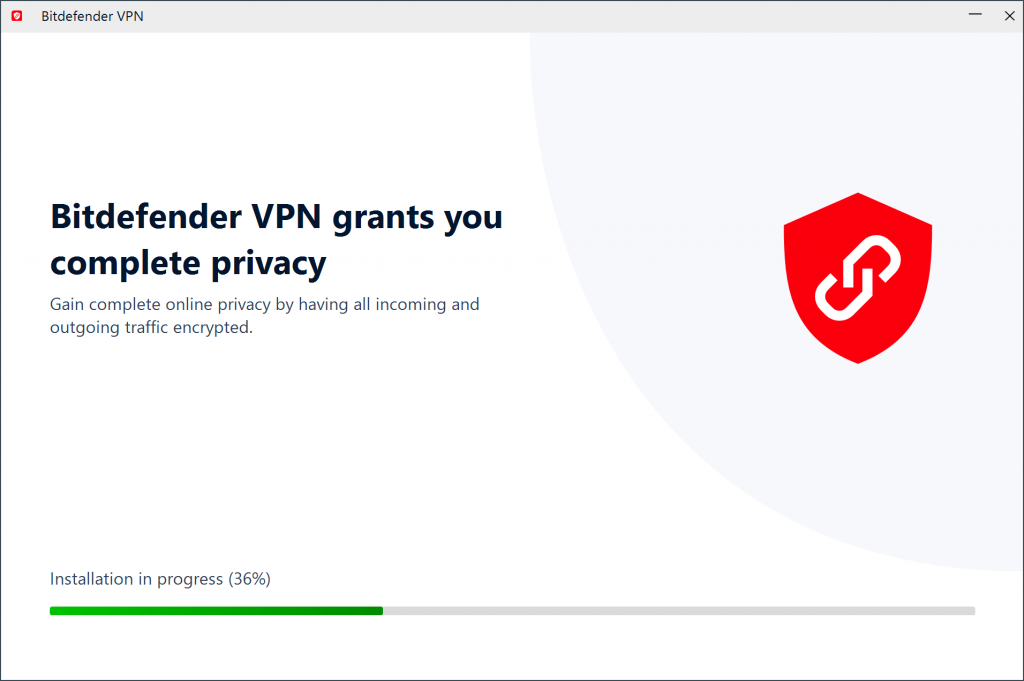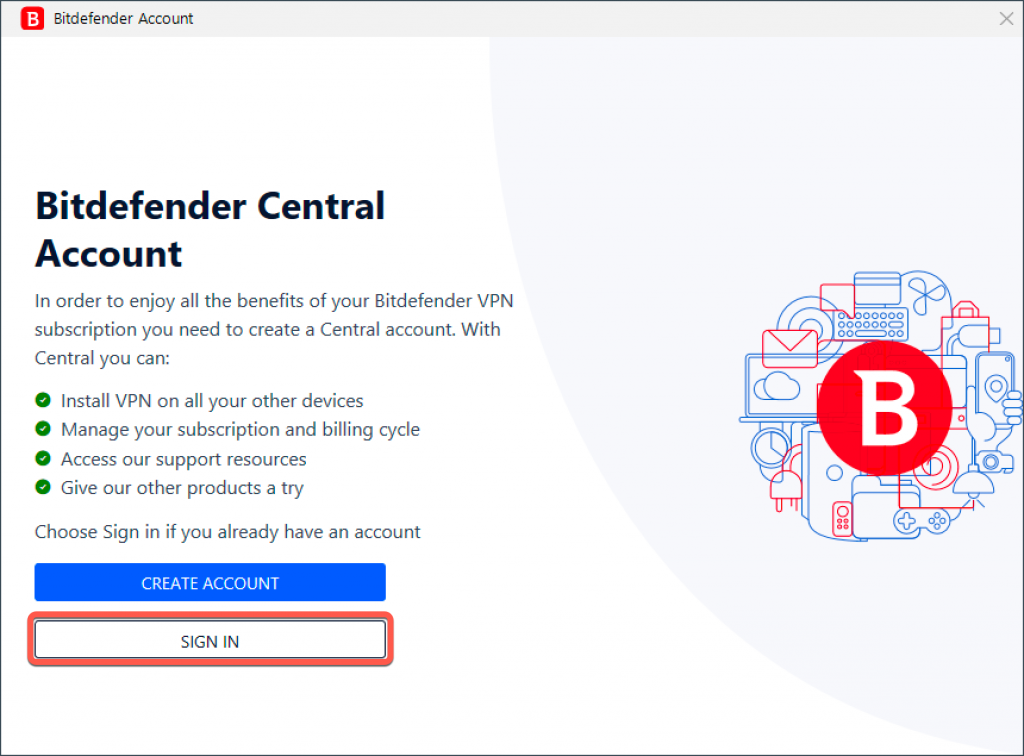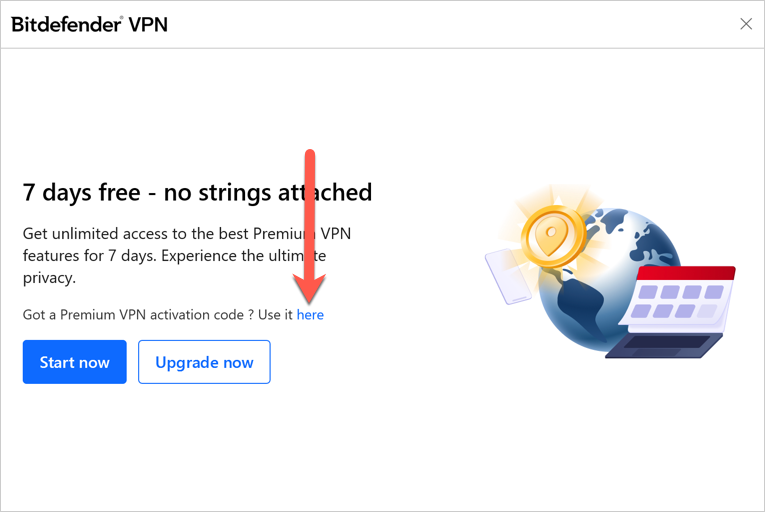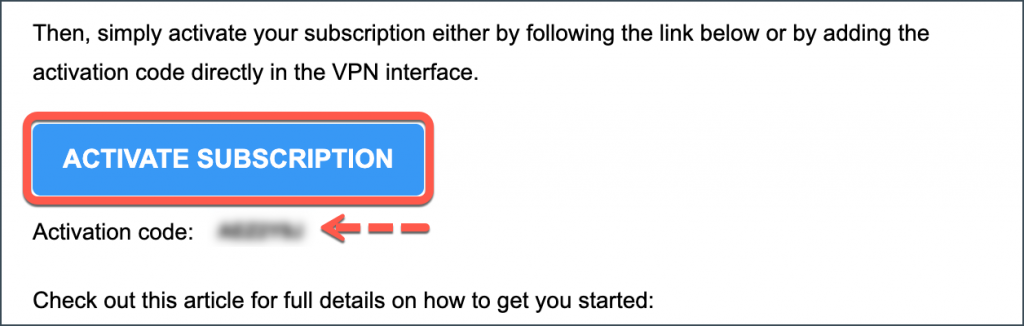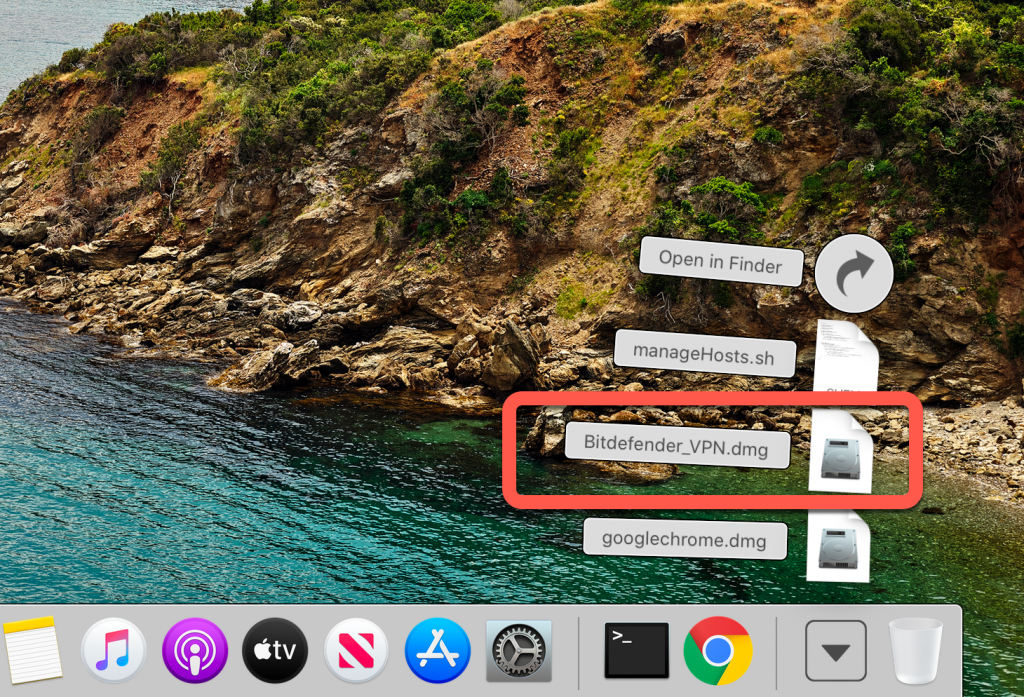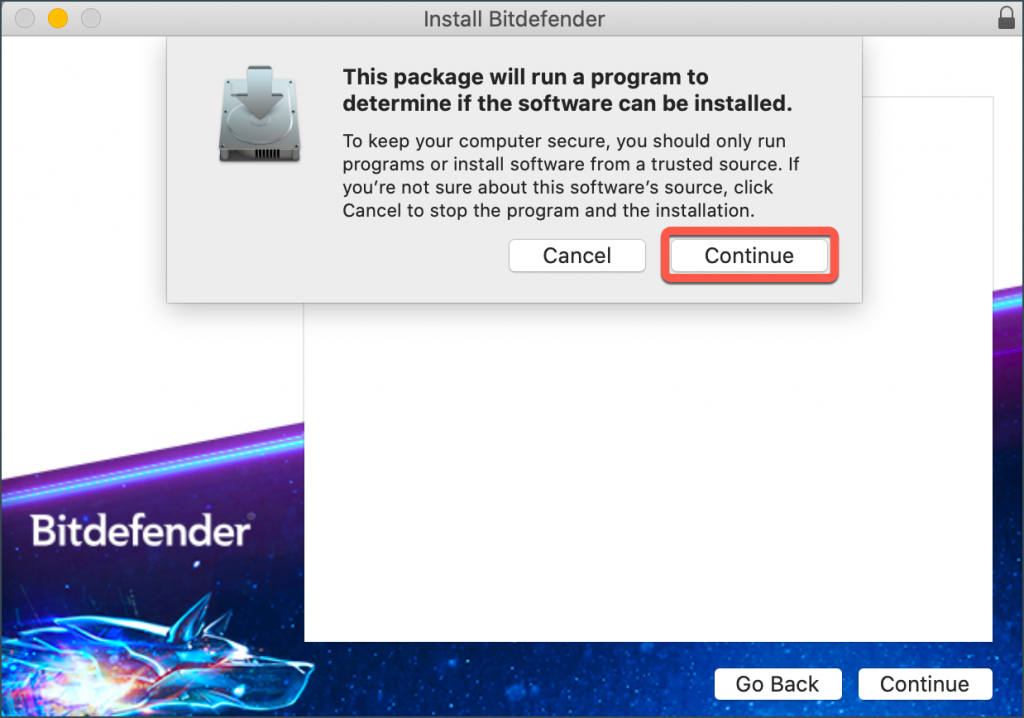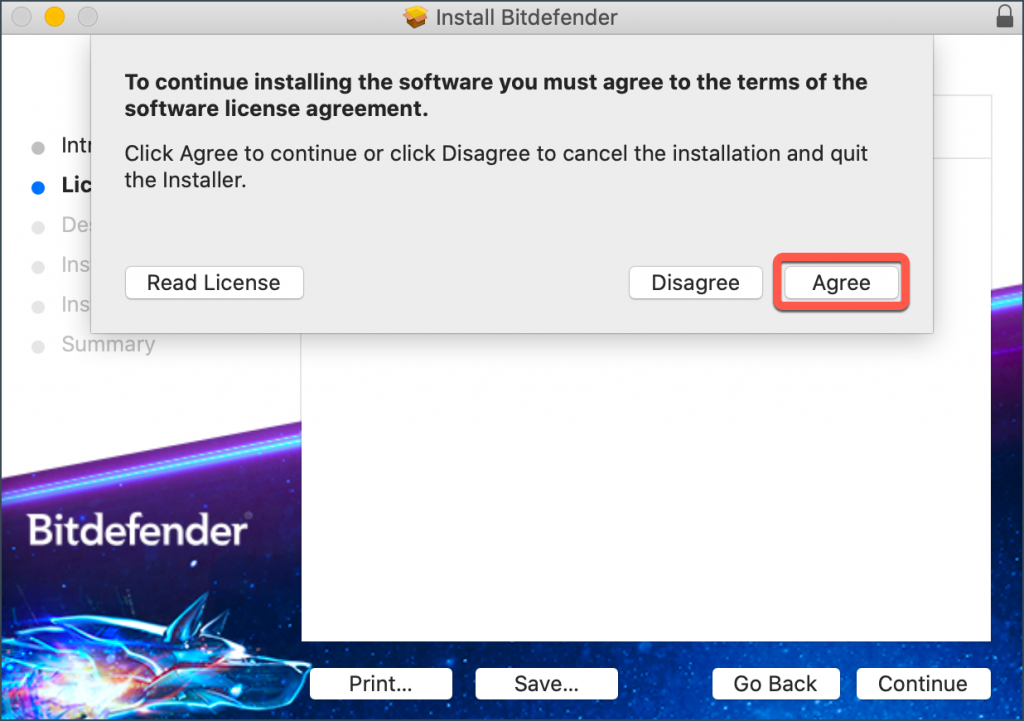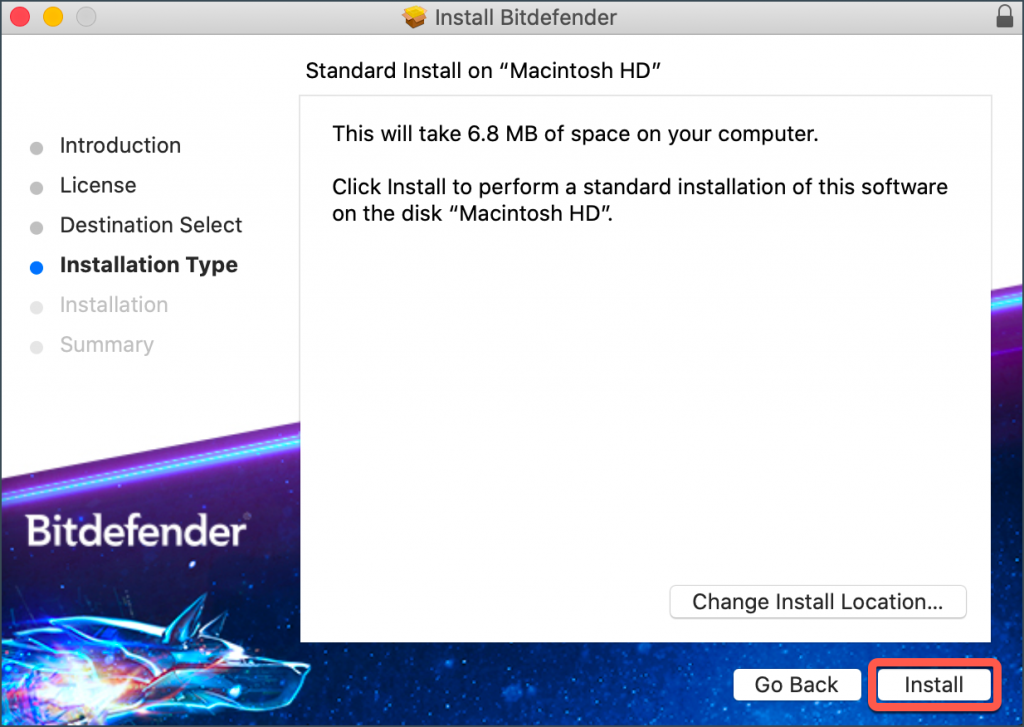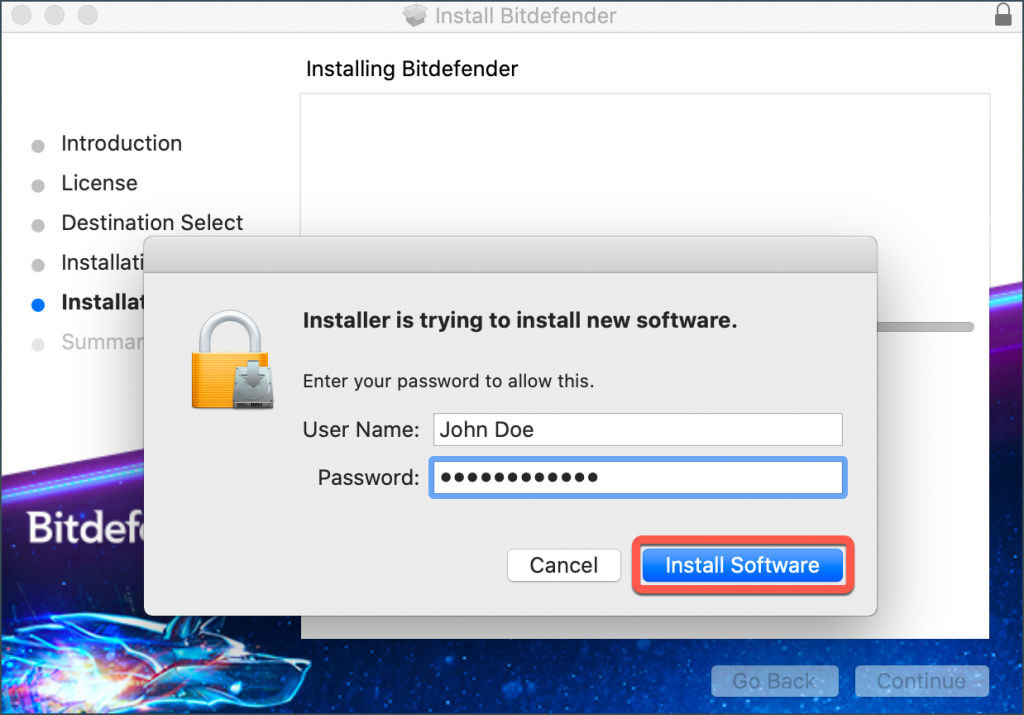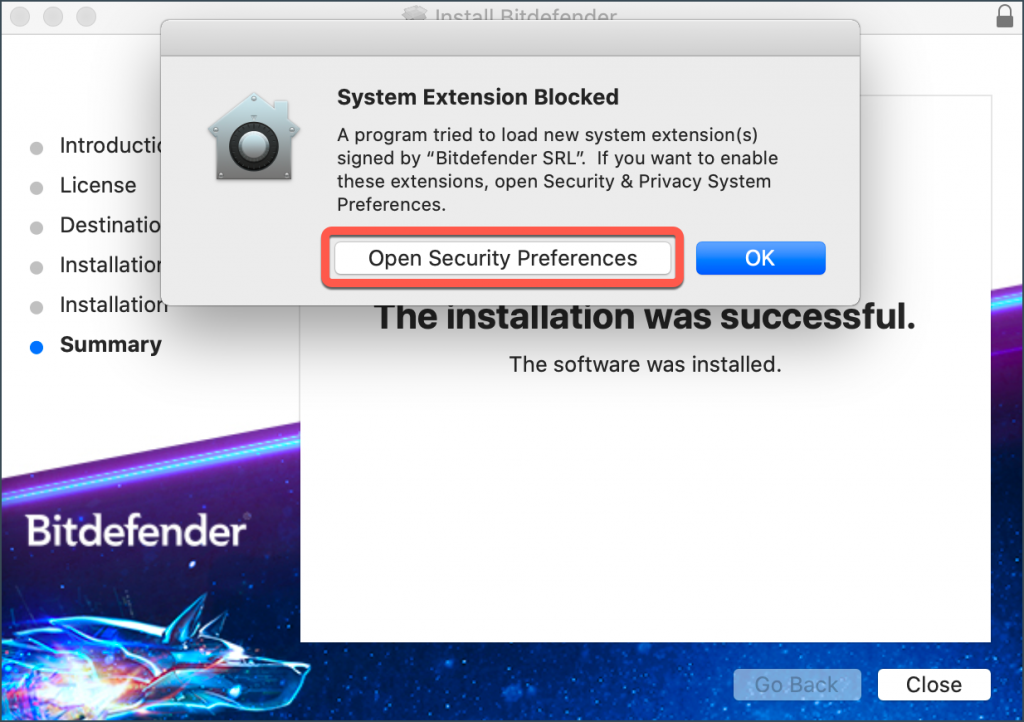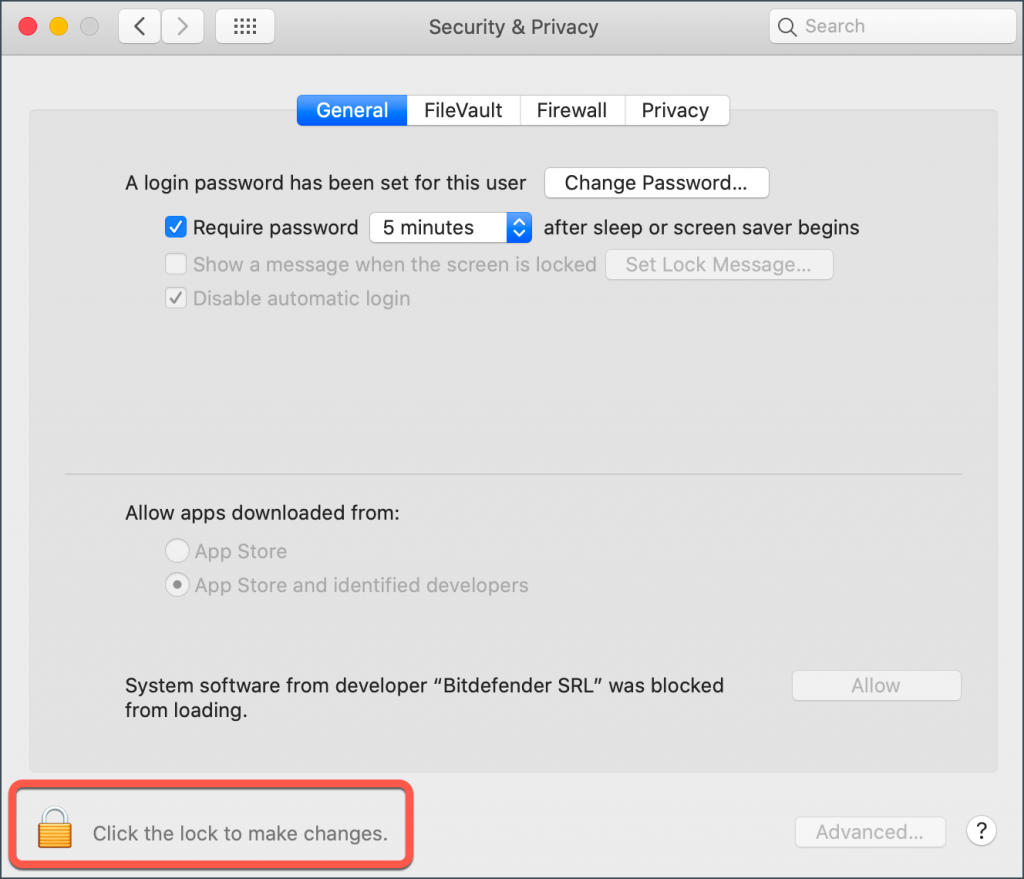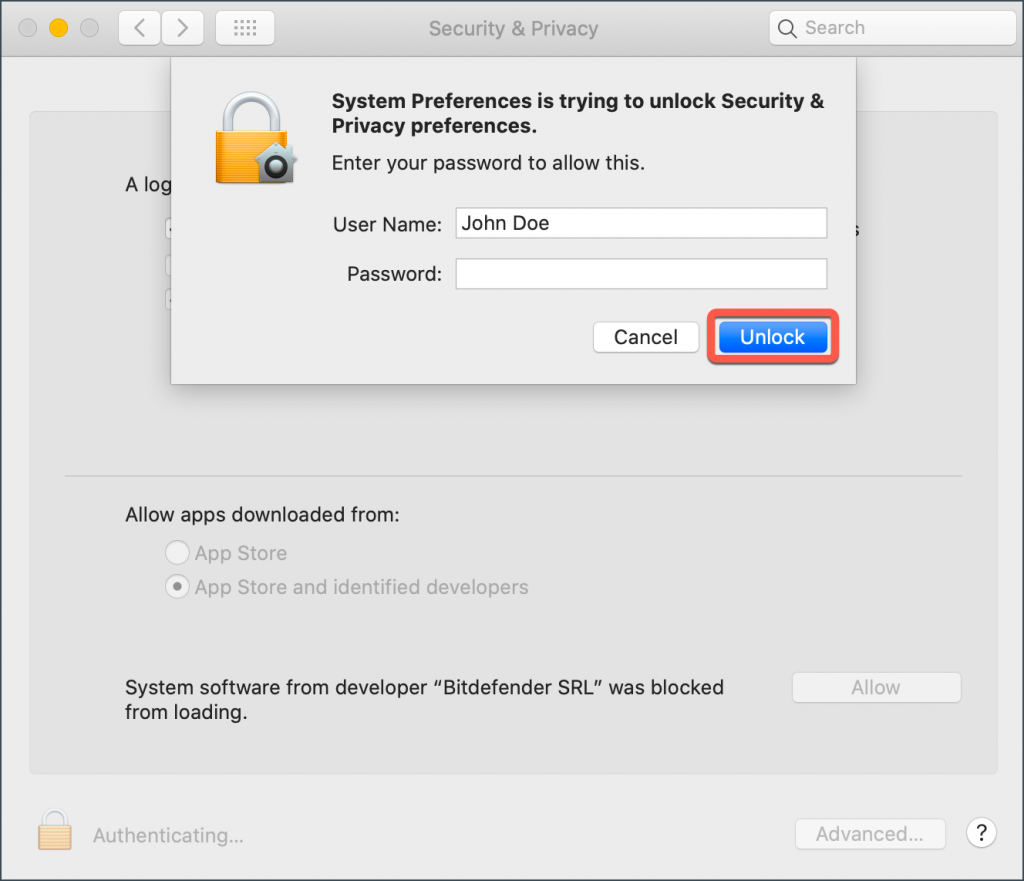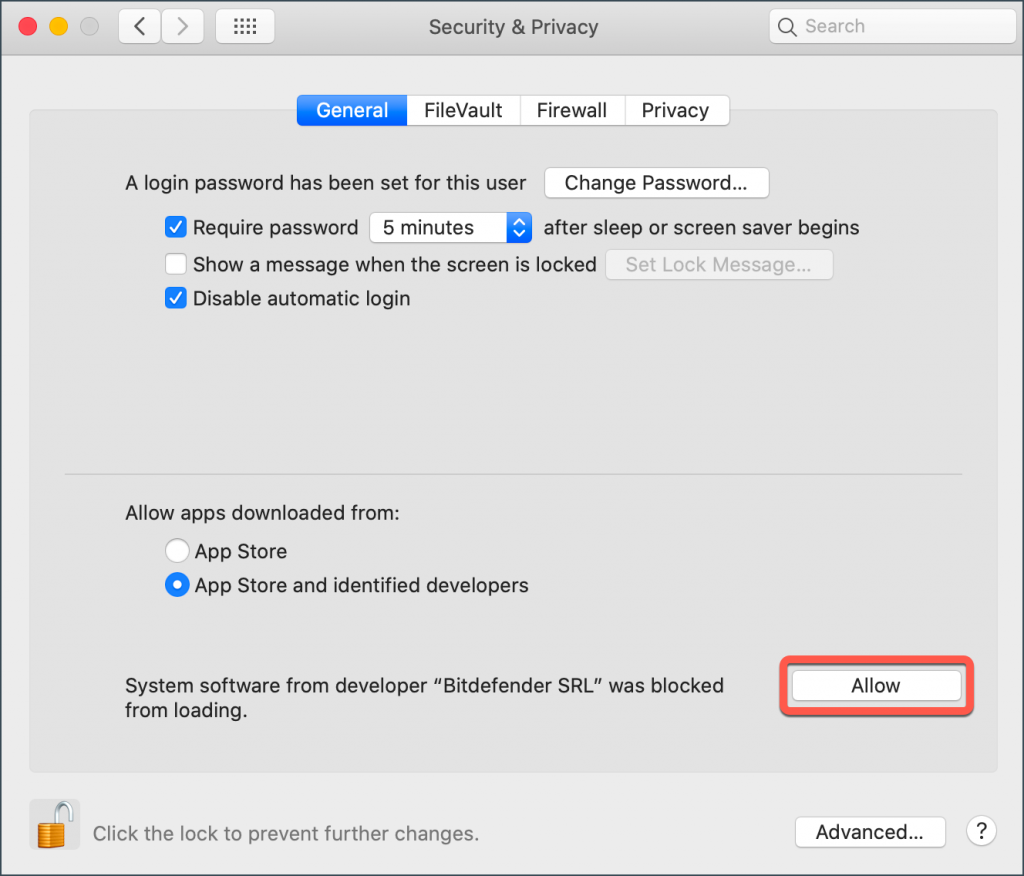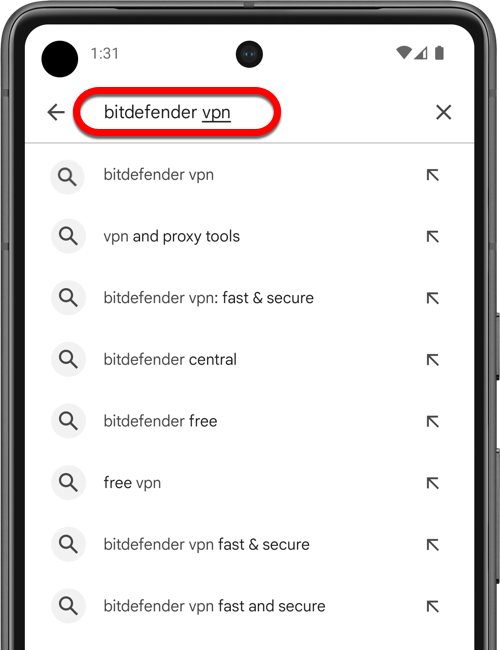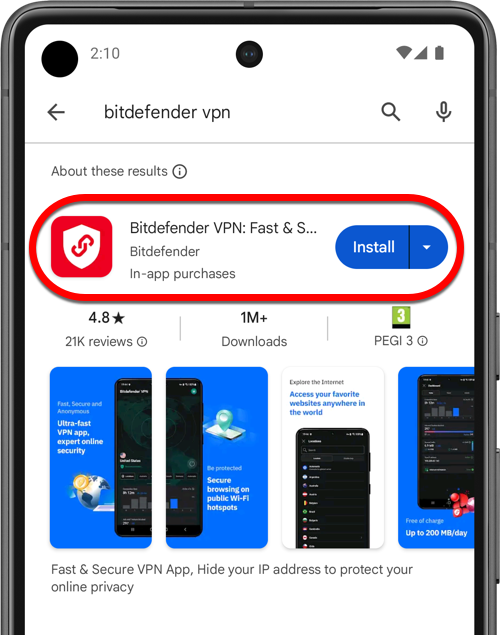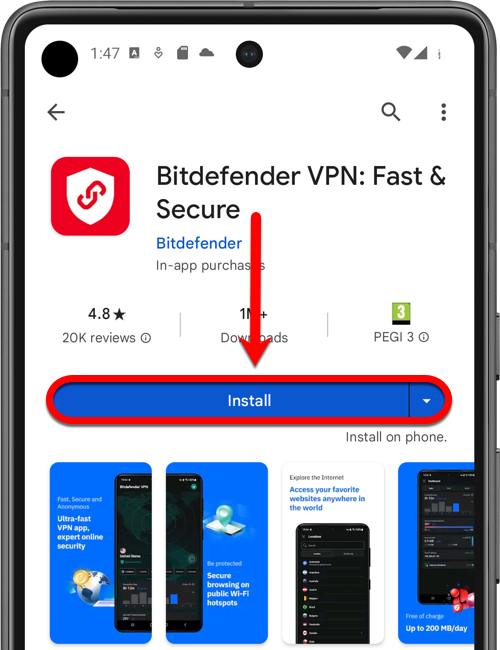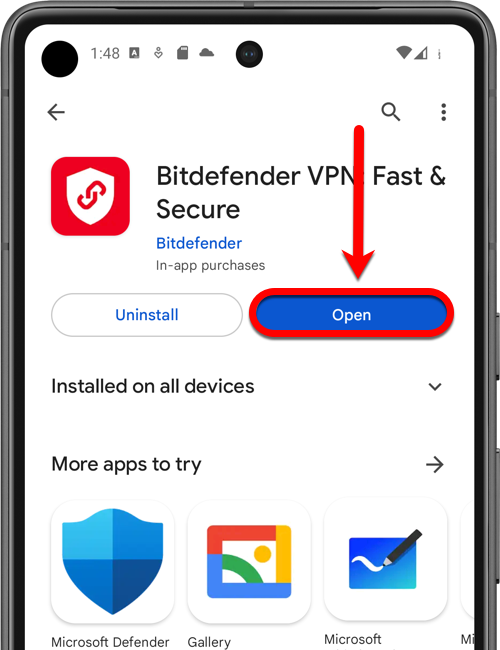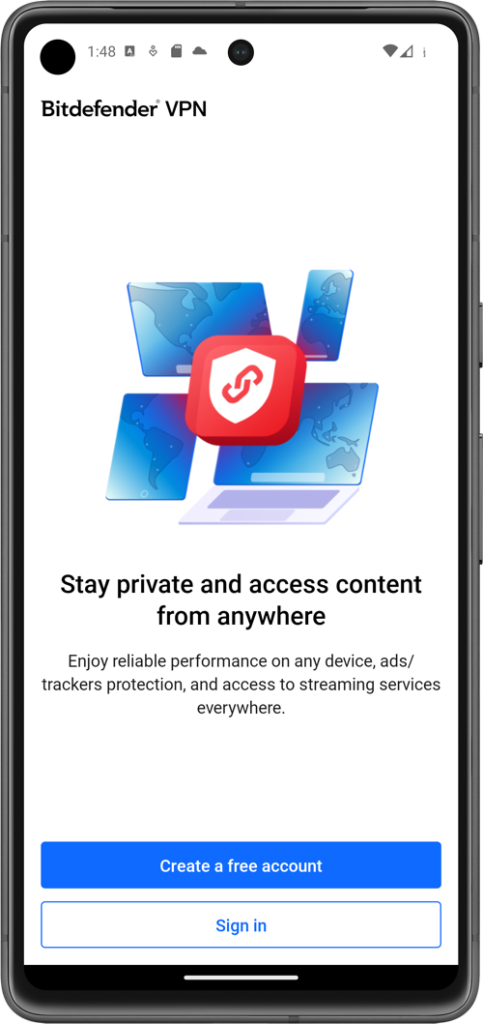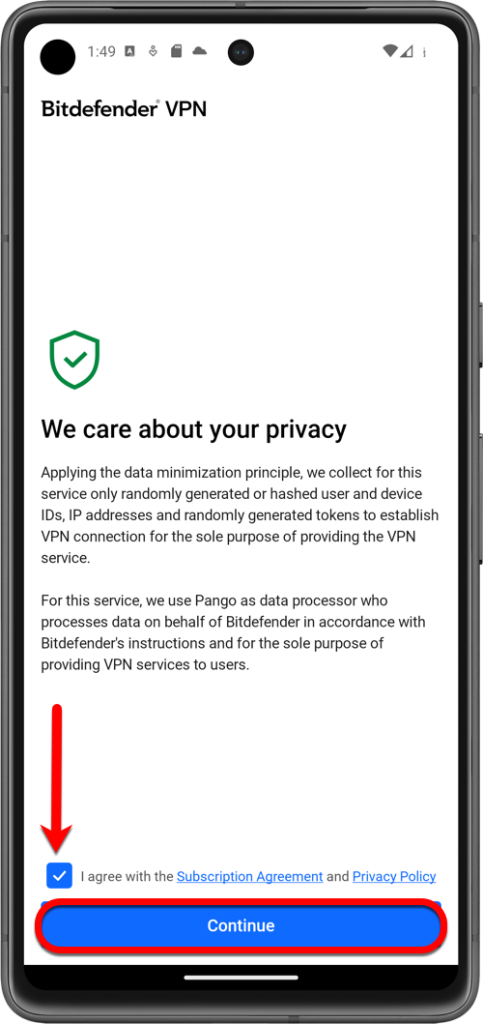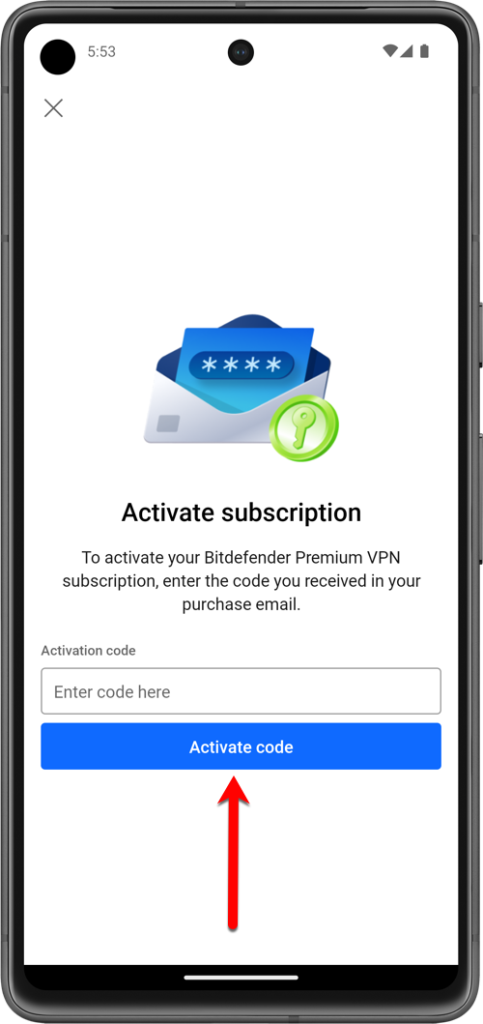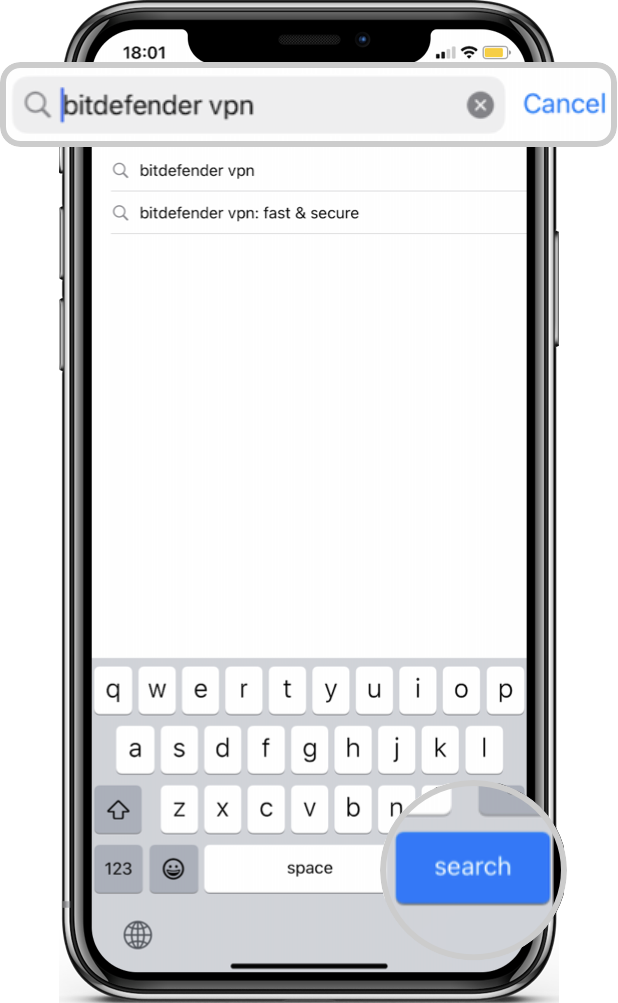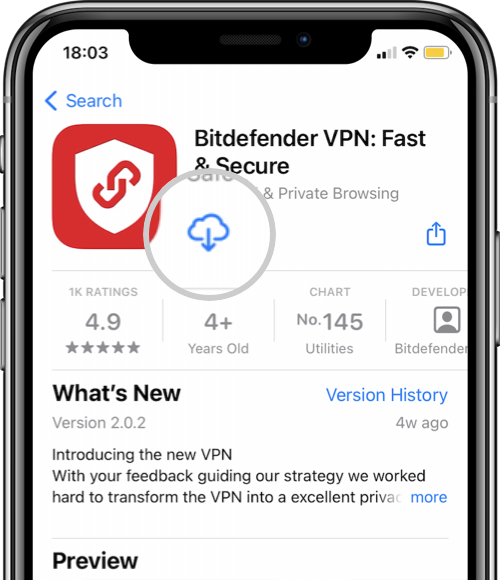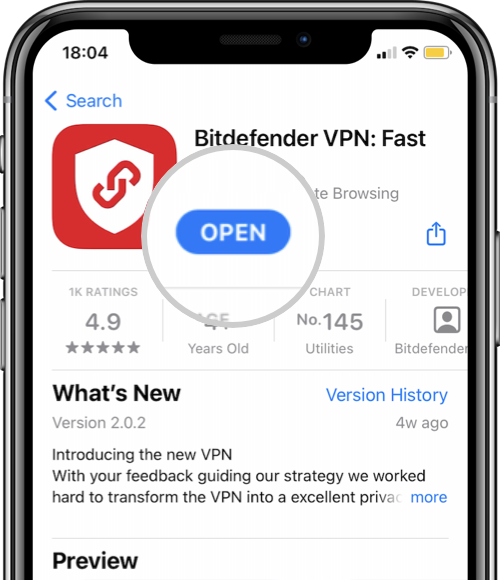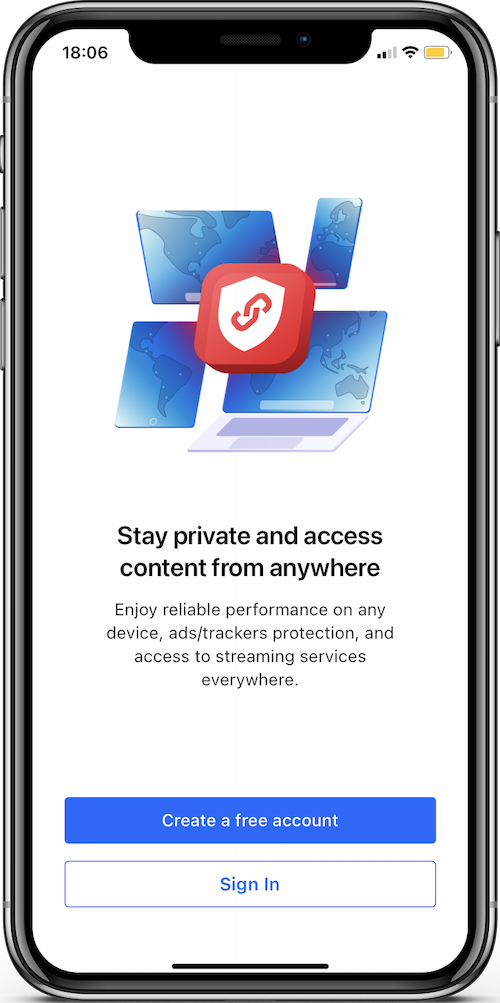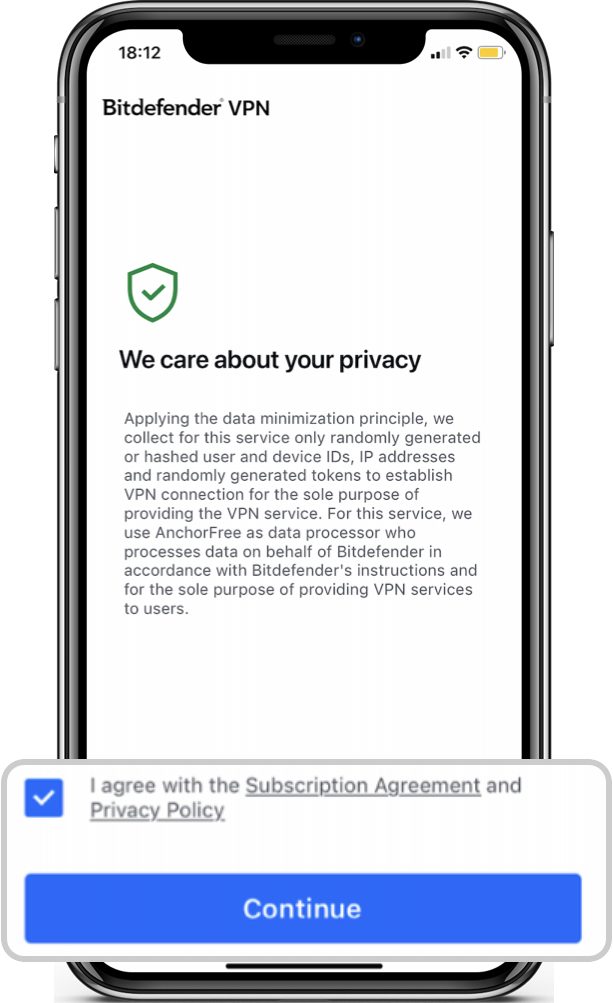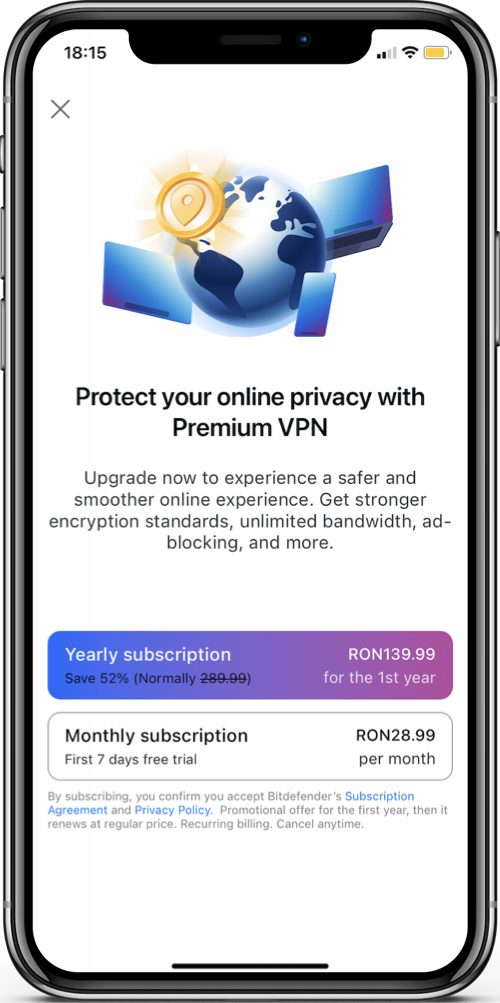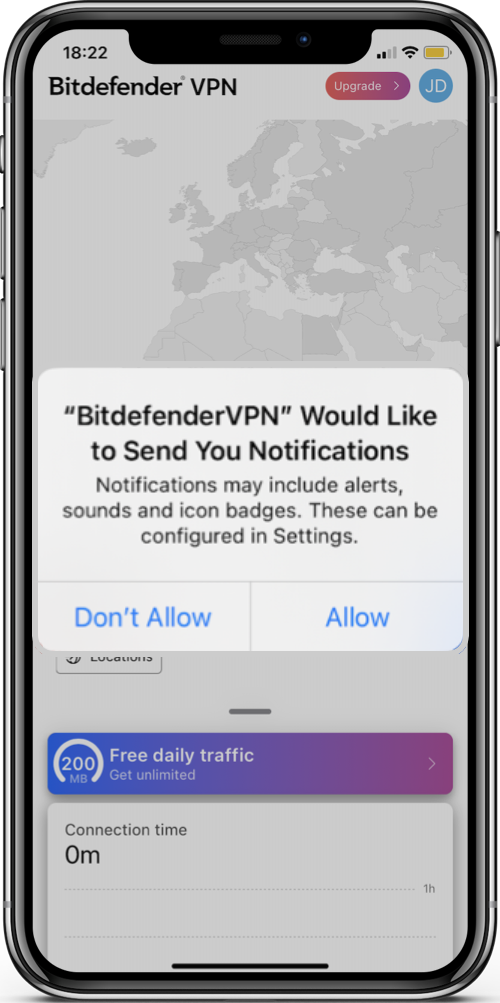Dit artikel geeft stapsgewijze instructies voor het installeren en activeren van Bitdefender Premium VPN.
Laten we beginnen op basis van het besturingssysteem van uw apparaat:
Windows
Opmerking: Ga direct naar het gedeelte Activering als u Bitdefender Total Security/Internet Security/Antivirus Plus of een andere beveiligingsoplossing van Bitdefender al op uw computer hebt, omdat Bitdefender VPN er automatisch mee wordt geïnstalleerd.
Installatie
1. Om Bitdefender VPN op een Windows-pc te installeren, begint u met het downloaden van de installatiekit. U vindt deze hier of in de e-mail die u hebt ontvangen na aankoop van Bitdefender Premium VPN.
2. Nadat de download klaar is, dubbelklikt u op het bitdefender_vpn bestand dat u zojuist hebt opgeslagen om de installatie te starten.
3. Klik op Ja als het dialoogvenster Gebruikersaccountbeheer wordt weergegeven.
4. Wacht terwijl Bitdefender VPN de benodigde bestanden downloadt.
5. Zodra het downloaden is voltooid, gebruikt u het vervolgkeuzemenu in het installatieprogramma om de taal van uw voorkeur te selecteren.
6. Vink het vakje aan om te bevestigen dat u akkoord gaat met de abonnementsovereenkomst en het privacybeleid en klik vervolgens op INSTALLATIE STARTEN.
7. Wacht tot Bitdefender VPN klaar is met installeren op de computer.
8. Meld u aan met uw Bitdefender-account. Als u geen account hebt, kunt u zich ook direct in de app aanmelden.
9. Als u op dit moment nog geen Bitdefender Premium VPN-abonnement actief hebt in uw Bitdefender-account, hebt u twee opties:
- A. U kunt op Nu starten tikken om een 7-daagse proefversie van Bitdefender VPN te beginnen die u toegang geeft tot alle premium functies.
- B. U kunt ook tikken op Hier gebruiken > voer de code in die u in uw aankoopmail hebt ontvangen > tik op Code activeren om uw Bitdefender Premium VPN-abonnement te gaan gebruiken.
Na een korte wachttijd is Bitdefender VPN geïnstalleerd en klaar voor gebruik.
Activering
Om het abonnement te activeren nadat u Bitdefender VPN hebt geïnstalleerd, gaat u naar de e-mail die u hebt ontvangen na de aankoop van Bitdefender Premium VPN en klikt u op de knop ABONNEMENT ACTIVEREN.
U kunt het abonnement ook rechtstreeks vanuit de VPN-interface activeren:
- Klik op Instellingen bovenaan het Bitdefender VPN-venster.
- Selecteer vervolgens Mijn account in het menu aan de linkerkant en klik op Heb je een activeringscode?
- Voer de activeringscode uit de e-mail in en klik vervolgens op de knop Code activeren.
Gefeliciteerd! Bitdefender VPN is nu met succes geïnstalleerd en geactiveerd op uw Windows-pc.
macOS
ⓘ Opmerking: Ga direct naar het onderdeel Activering als u Bitdefender Antivirus voor Mac al op uw apparaat hebt, omdat Bitdefender VPN er automatisch mee wordt geïnstalleerd.
Installatie
1. Om Bitdefender VPN op uw Mac te installeren, begint u met het downloaden van de installatiekit. U vindt deze hier of in de e-mail die u hebt ontvangen na aankoop van Bitdefender Premium VPN.
2. Het installatieprogramma wordt opgeslagen op de Mac. Dubbelklik in de map Downloads op het Bitdefender-pakketbestand.
3. Volg de instructies op het scherm. Kies Doorgaan.
4. U wordt door de stappen geleid die nodig zijn om Bitdefender VPN op uw Mac te installeren. Klik twee keer op de knop Doorgaan.
5. Klik op Akkoord, nadat u de voorwaarden van de softwarelicentieovereenkomst hebt gelezen en ermee akkoord gaat.
6. Klik op Installeren.
7. Voer een gebruikersnaam en wachtwoord voor de beheerder in en klik vervolgens op Software installeren.
8. U krijgt een melding dat een door Bitdefender ondertekende systeemuitbreiding is geblokkeerd. Dit is geen fout, alleen een beveiligingscontrole. Klik op Beveiligingsvoorkeuren openen.
9. Klik op het slotpictogram om het te ontgrendelen.
10. Voer een beheerdersnaam en wachtwoord in en druk op Ontgrendelen.
11. Klik op Toestaan om de systeemuitbreiding van Bitdefender te laden. Sluit vervolgens het venster Beveiliging & privacy en het installatieprogramma van Bitdefender.
12. Ga naar het schildpictogram op de menubalk en meld u aan met uw Bitdefender Central-account. Als u geen Central-account hebt, meld u dan aan voor een account.
13.
Als u op dit moment nog geen Bitdefender Premium VPN-abonnement actief hebt in uw Bitdefender-account, hebt u twee opties:
- A. U kunt op Nu starten tikken om een 7-daagse proefversie van Bitdefender VPN te beginnen die u toegang geeft tot alle premium functies.
- B. U kunt ook tikken op Hier gebruiken > voer de code in die u in uw aankoopmail hebt ontvangen > tik op Code activeren om uw Bitdefender Premium VPN-abonnement te gaan gebruiken.
Na een korte wachttijd is Bitdefender VPN geïnstalleerd en klaar voor gebruik.
Activering
Om het abonnement te activeren nadat u Bitdefender VPN hebt geïnstalleerd, gaat u naar de e-mail die u hebt ontvangen na de aankoop van Bitdefender Premium VPN en klikt u op de knop ABONNEMENT ACTIVEREN.
U kunt het abonnement ook rechtstreeks vanuit de VPN-interface activeren:
- Klik op Instellingen bovenaan het Bitdefender VPN-venster.
- Selecteer vervolgens Mijn account in het menu aan de linkerkant en klik op Heb je een activeringscode?
- Voer de activeringscode uit de e-mail in en klik vervolgens op de knop Code activeren.
Gefeliciteerd! Bitdefender VPN is nu met succes geïnstalleerd en geactiveerd op uw Mac.
Android
Installatie
1. Open de 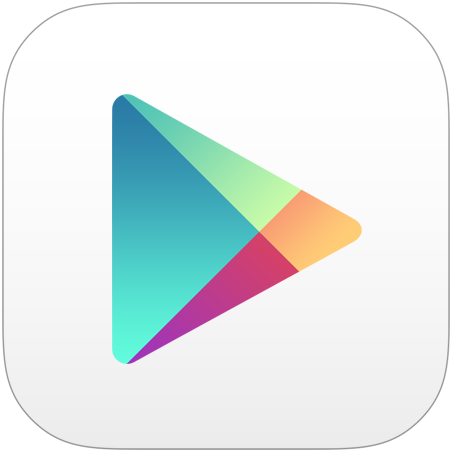
2. Typ in de zoekbalk bovenaan bitdefender vpn en tik op Enter of op het zoekpictogram.
3. Tik op de Bitdefender VPN-app in de zoekresultaten. Deze zou gepubliceerd moeten zijn door "Bitdefender".
4. Tik op de detailpagina van de app op de knop Installeren. De app zal beginnen met downloaden en installeren.
5. Zodra de installatie is voltooid, zie je een knop Openen. Tik erop om de Bitdefender VPN-app te starten.
6. Wanneer je de app voor de eerste keer opent, moet je je aanmelden of een Bitdefender-account aanmaken als je er geen hebt.
7. Vink het kleine vakje aan en tik op Doorgaan nadat u de abonnementsovereenkomst en het privacybeleid hebt gelezen en ermee akkoord gaat.
8. Als u op dit punt geen Bitdefender Premium VPN-abonnement actief hebt in uw Bitdefender-account, hebt u twee opties:
- A. U kunt op Nu starten tikken om een 7-daagse proefversie van Bitdefender VPN te beginnen die u toegang geeft tot alle premium functies.
- B. U kunt ook tikken op Hier gebruiken > voer de code in die u in uw aankoopmail hebt ontvangen > tik op Code activeren om uw Bitdefender Premium VPN-abonnement te gaan gebruiken.
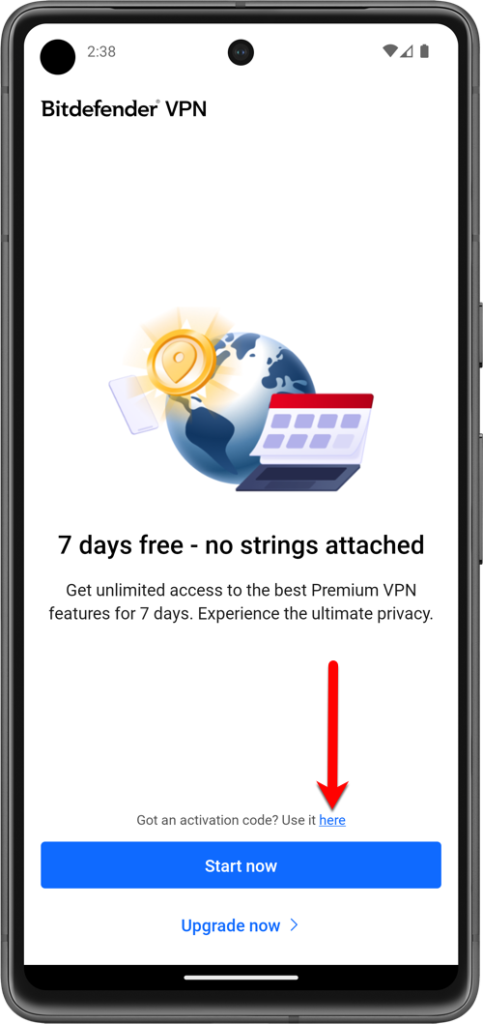
Na een korte wachttijd is Bitdefender VPN geïnstalleerd en klaar voor gebruik.
Activering
Om het abonnement te activeren nadat u Bitdefender VPN hebt geïnstalleerd, gaat u naar de e-mail die u hebt ontvangen na de aankoop van Bitdefender Premium VPN en klikt u op de knop ABONNEMENT ACTIVEREN.
U kunt het abonnement ook direct vanuit de VPN-interface activeren:
- Tik op uw gebruikersnaam in de rechterbovenhoek van de Bitdefender VPN-app.
- Tik vervolgens op uw e-mailadres en tik op Heeft u een activeringscode?
- Voer de activeringscode uit de aankoopmail in en klik vervolgens op de knop Code activeren.
Gefeliciteerd! Bitdefender VPN is nu succesvol geïnstalleerd en geactiveerd op uw Android-apparaat.
iOS
Installatie
1. Open de app 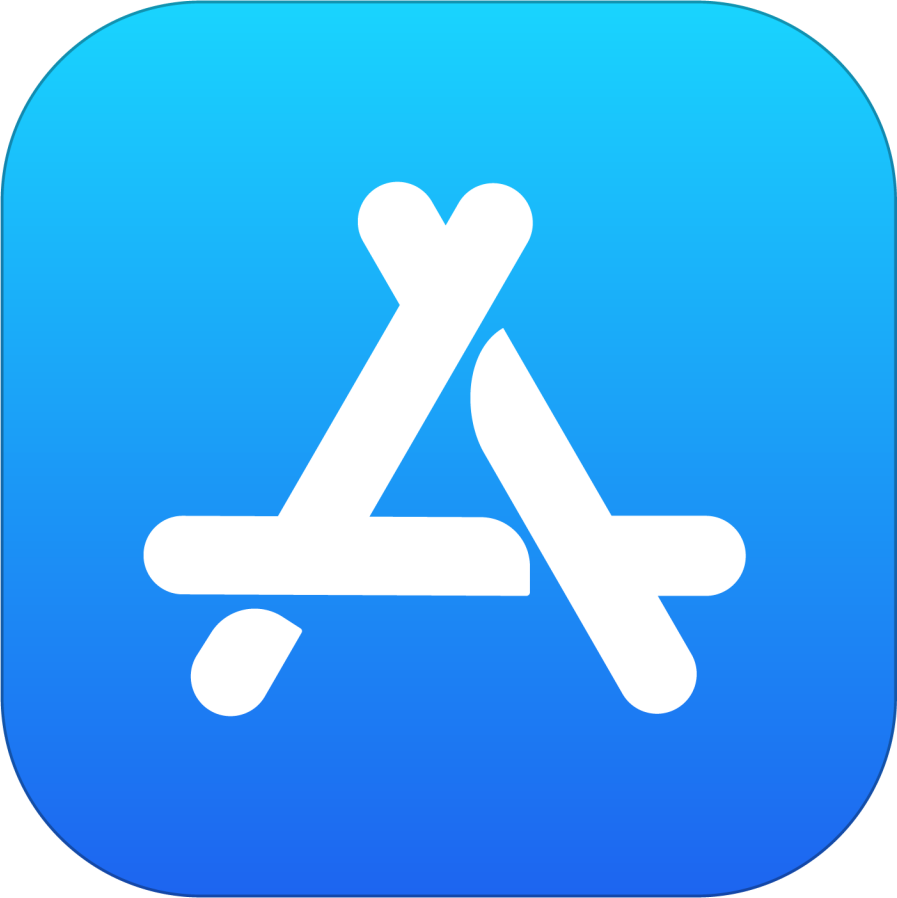
2. Typ bitdefender vpn in de zoekbalk bovenaan en tik op het zoekpictogram.
3. Tik op de Bitdefender VPN-app in de zoekresultaten. Deze zou gepubliceerd moeten zijn door "Bitdefender SRL".
4. Tik op de detailpagina van de app op het wolkenpictogram met een pijl naar beneden. De app zal beginnen met downloaden en installeren.
5. Zodra de installatie is voltooid, ziet u een knop Openen. Tik erop om de Bitdefender VPN-app te starten.
6. Wanneer u de app voor de eerste keer opent, moet u zich aanmelden met uw Bitdefender-account. Als je geen account hebt, kun je je ook direct in de app aanmelden.
7. Vink het kleine vakje aan en tik op Doorgaan nadat u de abonnementsovereenkomst & het privacybeleid hebt gelezen en ermee akkoord gaat.
8. Als het Bitdefender Premium VPN-abonnement nog niet actief is in uw Bitdefender-account, tikt u op 'x' in de linkerbovenhoek.
9. Tik op Doorgaan en kies vervolgens of u wel of geen meldingen van Bitdefender VPN wilt ontvangen.
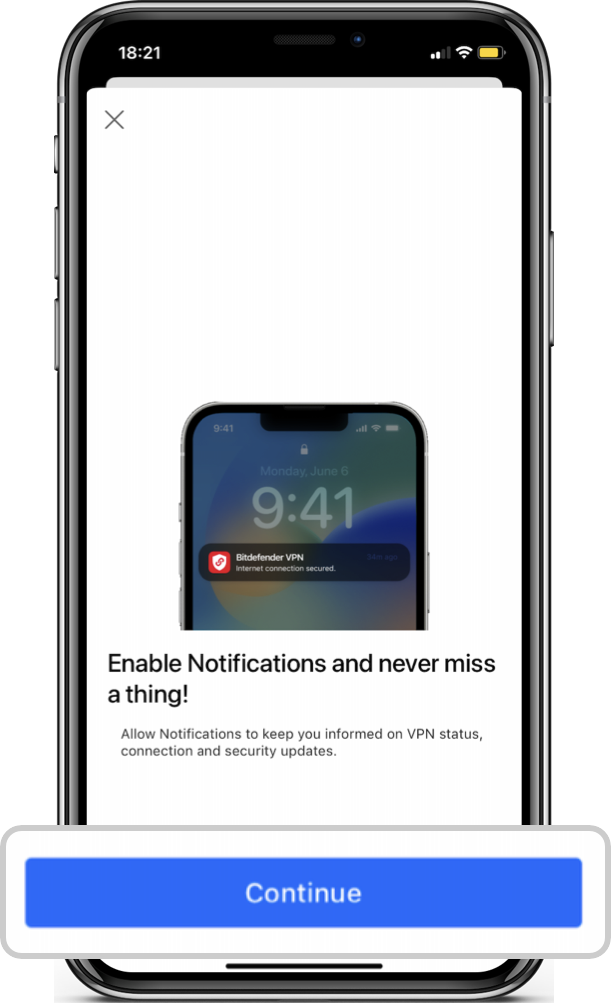
Bitdefender VPN is nu geïnstalleerd op uw iPhone / iPad.
Activering
Om het abonnement te activeren nadat u Bitdefender VPN hebt geïnstalleerd, gaat u naar de e-mail die u hebt ontvangen na de aankoop van Bitdefender Premium VPN en klikt u op de knop ABONNEMENT ACTIVEREN.
Gefeliciteerd! Bitdefender VPN is nu succesvol geïnstalleerd en geactiveerd op uw iOS-apparaat.